win11右下角的图标全部都显示出来教程
更新日期:2023-05-29 08:58:21
来源:互联网
手机扫码继续观看

更新了新的系统之后总是会出现一些大大小小的问题,很多用户都在反映称右下角的图标没有了,所以我们给大家带来了win11右下角的图标全部都显示出来教程,如果你也有相似问题就来看看怎么解决吧。
win11右下角的图标怎么全部都显示出来
1、首先右击任务栏然后点击下面的“属性”。
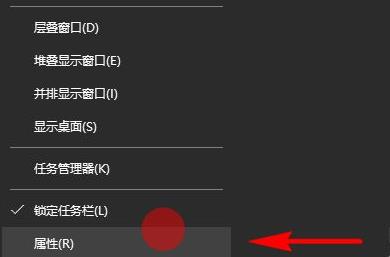
2、进入属性之后可以进入任务栏选项,然后就可以看到“通知区域”点击后面的“自定义”。
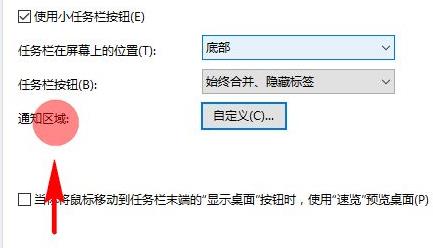
3、随后可以进入通知区域选择“通知和操作”。
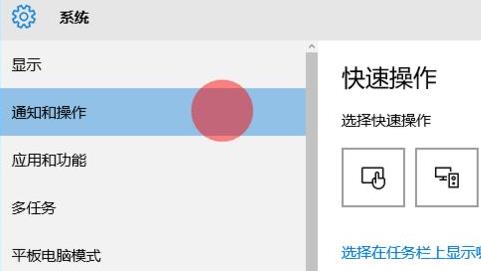
4、此时你就能够在通知操作中找到“选择在任务栏上显示哪些图标”,
将后面的开关全部打开之后就可以全部显示出来了。
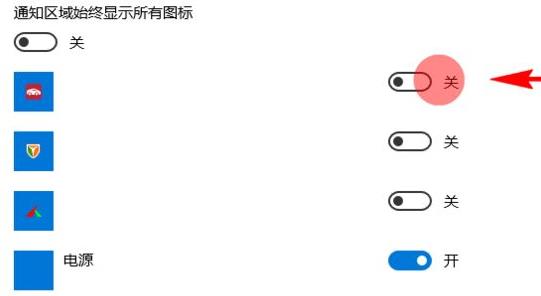
相关文章:windows11操作系统曝光 |win11系统常见问题汇总|win11电脑分屏设置方法
以上就是win11右下角的图标全部都显示出来教程,如果觉得过多可以少开几个。想知道更多相关教程还可以收藏系统家园。
该文章是否有帮助到您?
常见问题
- monterey12.1正式版无法检测更新详情0次
- zui13更新计划详细介绍0次
- 优麒麟u盘安装详细教程0次
- 优麒麟和银河麒麟区别详细介绍0次
- monterey屏幕镜像使用教程0次
- monterey关闭sip教程0次
- 优麒麟操作系统详细评测0次
- monterey支持多设备互动吗详情0次
- 优麒麟中文设置教程0次
- monterey和bigsur区别详细介绍0次
系统下载排行
周
月
其他人正在下载
更多
安卓下载
更多
手机上观看
![]() 扫码手机上观看
扫码手机上观看
下一个:
U盘重装视频











